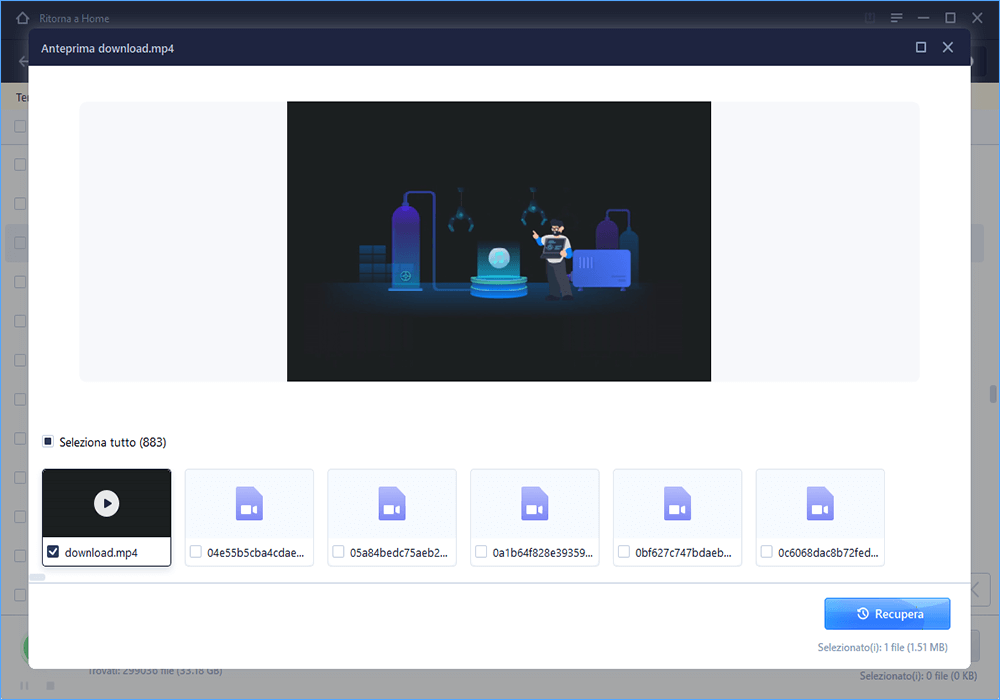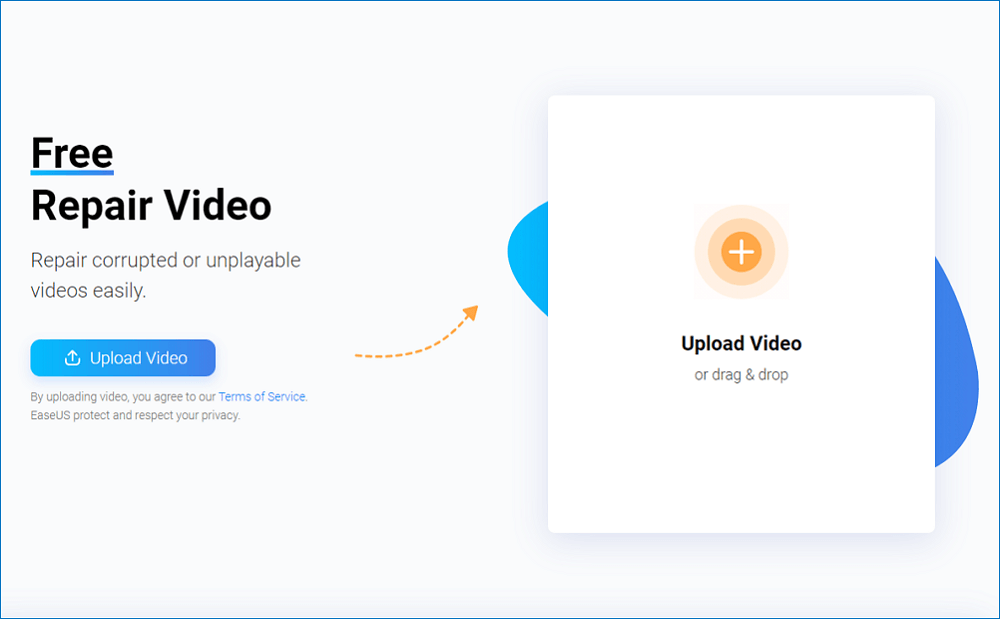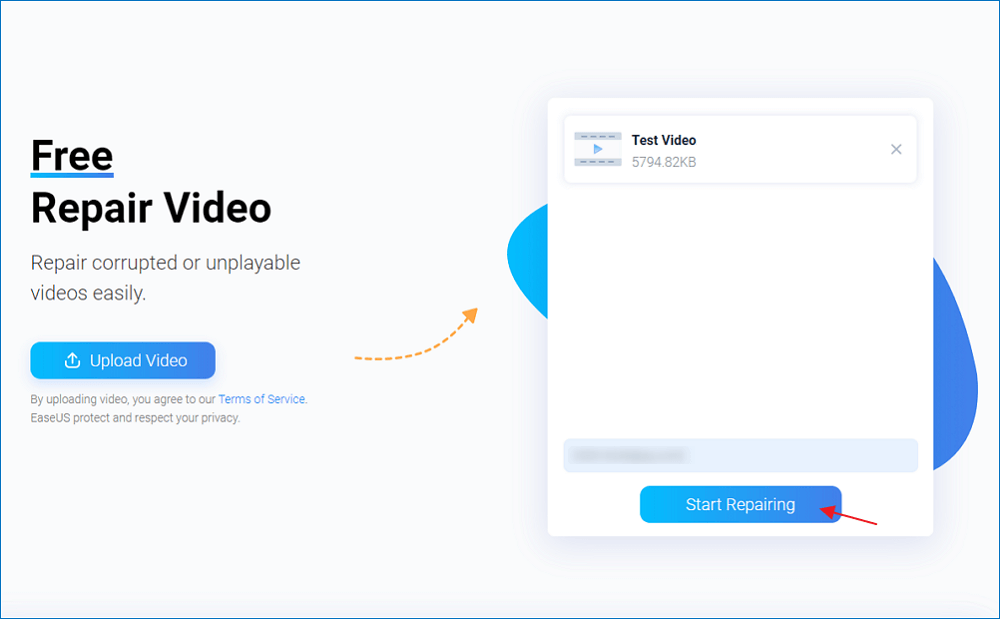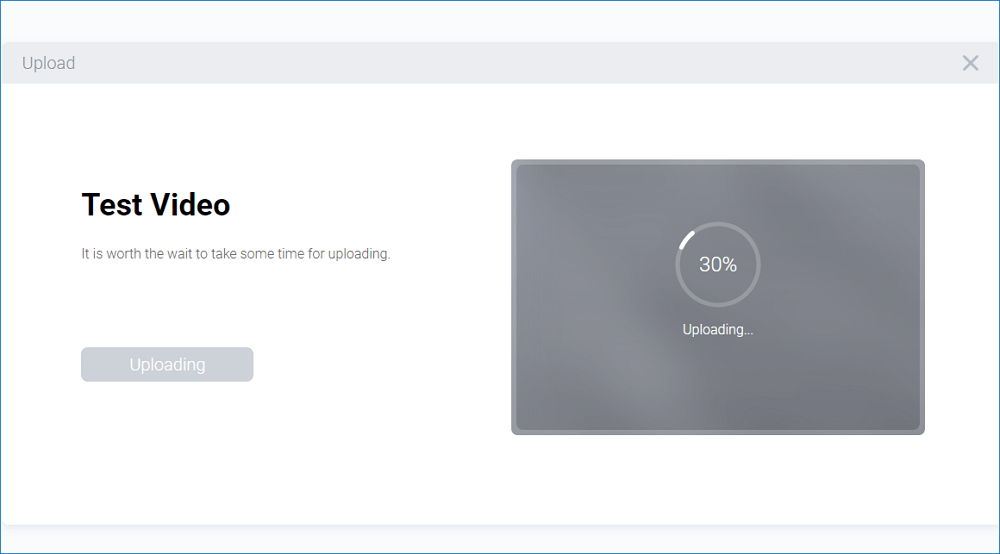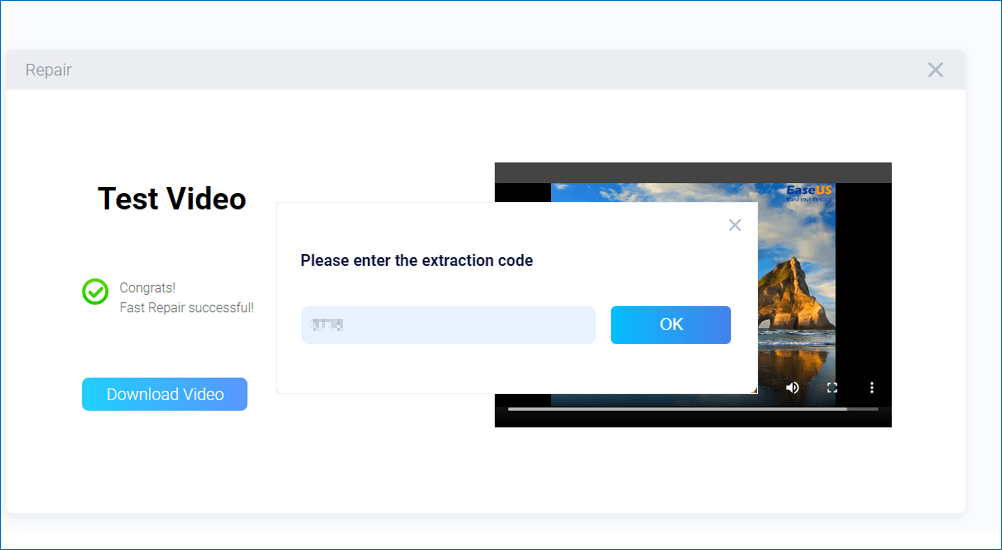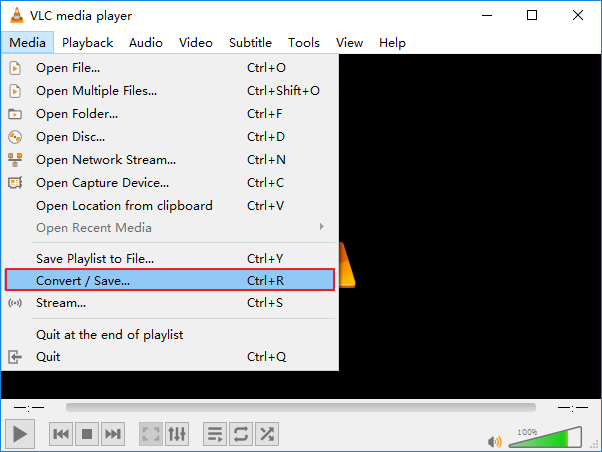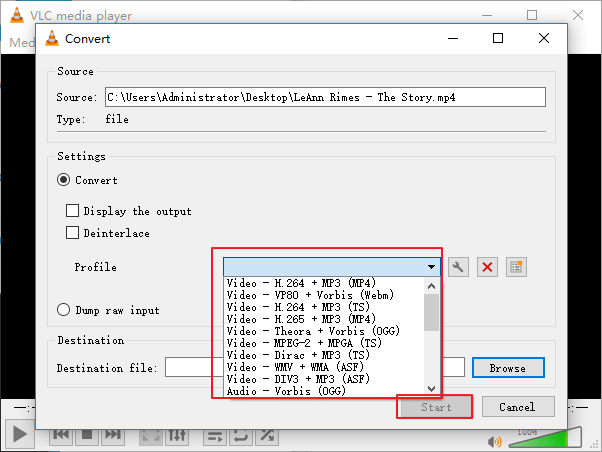Come fotocamera versatile per la registrazione di video ad alta definizione e foto impressionanti, le fotocamere GoPro come i serial Hero stanno diventando popolari tra gli utenti per catturare filmati da varie angolazioni. Poiché le videocamere GoPro Hero supportano anche la ripresa di video ad alta risoluzione come 4K e persino 8K, diventano il vero amore di molti fotografi e registi professionisti.
Come posso riparare un file mp4 danneggiato sulla mia GoPro
"Qualcuno sa come posso riparare un file MP4 corrotto sulla mia fotocamera GoPro?
La scorsa settimana io e i miei colleghi abbiamo girato un breve file con alcuni abbellimenti del paesaggio. E dovrei esportare il video e inviarglielo questo giovedì. Tuttavia, quando riapro la videocamera GoPro, non sono riuscito a riprodurre il video. Cosa posso fare? Il file MP4 è danneggiato? E posso ripararlo di nuovo in modo giocabile? Aiuto per favore."
Come alcuni utenti si lamentano, a volte le foto o i video ripresi dalle videocamere GoPro possono corrompersi o diventare non riproducibili per motivi sconosciuti.
Con la presente, il software di EaseUS ha raccolto diversi metodi pratici per aiutarti a riparare file video GoPro corrotti, rendendo nuovamente riutilizzabili i tuoi scatti.
Ripara file video danneggiati da GoPro
Poiché i motivi per cui i video GoPro sono corrotti o non riproducibili sono vari, e la maggior parte degli utenti si preoccupa maggiormente di riparare i file video GoPro corrotti. Se riscontri lo stesso problema sulla tua fotocamera, scegli uno dei metodi seguenti e segui per correggere i file video GoPro danneggiati da solo:
Metodo 1. Usa un software di riparazione video professionale
Quando i droni GoPro o altri file video o foto della fotocamera diventano non riproducibili o inaccessibili, il modo più semplice è richiedere aiuto a un software di riparazione video affidabile. EaseUS Data Recovery Wizard con la funzione Ripara video ti consente di riparare e ripristinare in modo efficace video o foto danneggiati su videocamere GoPro in pochi semplici passaggi.
Scarica il software di recupero dati di EaseUS e segui il tutorial qui sotto per recuperare i video GoPro.
Ecco un video che spiega perché puoi riparare i video GoPro con questo software:
Guida passo passo per riparare i video GoPro:
Passaggio 1. Collegai la scheda SD del dispositivo GoPro al computer, ed esegui EaseUS Data Recovery Wizard. Scegli l'unità su cui sono archiviati i video GoPro corrotti. Quindi, fai clic su "Scansiona" per iniziare.
Passaggio 2. Questo programma eseguirà la scansione di tutta l'unità selezionata e visualizzerà tutti i file (inclusi i file persi ed esistenti). Dopo la scansione, scegli "Video" nel pannello di sinistra. Vai a "File persi" o tipo "Video" per trovare i video desiderati. Seleziona i video trovati e fai clic su "Anteprima".
Passaggio 3. Quando puoi visualizzare l'anteprima del video, il software lo ha riparato per te. Infine, fai clic su "Recupera" per ripristinare i video corretti in una posizione diversa per evitare la sovrascrittura dei dati.
Oltre a riparare video corrotti, puoi anche applicare questo software per recuperare video e foto da DJI, GoPro o altre marche di droni e fotocamere a causa di cancellazioni imprudenti, formattazione della scheda SD o altri errori.
Metodo 2. Riparazione video online
Se preferisci un modo istantaneo per correggere i file video GoPro, inizia con una soluzione online. EaseUS VideoRepair è uno strumento gratuito online di prim'ordine per la riparazione di video corrotti e non riproducibili. Vai avanti e provaci.
Passaggio 1. Carica il tuo video con il problema di corruzione. È possibile fare clic sul pulsante Upload video a sinistra per selezionare un file video o semplicemente trascinare e rilasciare il video nell'area a destra.
Passaggio 2. Inserisci il tuo indirizzo e-mail e fai clic sul pulsante Start Repairing per avviare immediatamente la riparazione. Qui, devi assicurarti che l'indirizzo e-mail inserito sia valido per inviare e ricevere messaggi e-mail su Internet. EaseUS VideoRepair ti invierà un codice di estrazione confidenziale all'indirizzo email fornito. Puoi scaricare il video riparato solo applicando il codice che hai ricevuto.
Passaggio 3. Il processo di caricamento e riparazione procede. Non devi necessariamente aspettare tutto il tempo perché una volta che la sessione raggiunge il 100% di completamento, riceverai il codice di estrazione nella tua posta.
Passaggio 4. Nella tua posta, controlla il messaggio inviato da EaseUS. Lì ricorderai il codice di estrazione (basta lasciare aperta la pagina così potrai tornare a controllare). Fai clic sul pulsante View Your Repair e verrai indirizzato al sito Web. Fai clic sul pulsante Download Video, quindi inserisci il codice generato esclusivamente per te e fai clic su OK.
Metodo 3. Usa VLC
Come tutti sappiamo, VLC è un lettore multimediale multipiattaforma gratuito e potente. Supporta la riproduzione di musica e video su entrambi i sistemi operativi Windows e Mac.
Link per il download: https://get.videolan.org/vlc/3.0.8/win32/vlc-3.0.8-win32.exe
Potresti chiederti cosa può fare VLC per la riparazione di video GoPro, giusto? Alcuni di voi potrebbero sapere che VLC contiene un'opzione Converti/Salva che potrebbe funzionare per aiutarti a convertire GoPro MP4 danneggiato in altri formati di file video come AVI, quindi per risolverlo con i seguenti passaggi:
Passaggio 1. Collega la scheda SD della videocamera GoPro al PC> apri VLC> Seleziona "Converti / Salva" nella sezione Media.
![Apri VLC]()
Passaggio 2. Fai clic su "Aggiungi" per sfogliare e scegliere il video danneggiato come .mp4 dalla tua scheda SD GoPro. Fai clic su "Converti/Salva" per continuare.
![Scegli il file video GoPro corrotto]()
Passaggio 3. Imposta un nuovo codec per il video danneggiato e sfoglia per scegliere una nuova posizione in cui salvare il nuovo file. Fai clic su "Avvia" per iniziare la conversione.
![Converti file video GoPro danneggiato in altri formati]()
Successivamente, puoi provare a riprodurre il file convertito e verificare se il problema è stato risolto o meno.
Se hai impostato la conversione di MP4 in AVI, puoi continuare a modificare le impostazioni in VLC per riparare automaticamente ulteriori file danneggiati:
Su VLC, vai su Strumenti > Seleziona "Preferenze" > Nella sezione Input/Codec, seleziona "Ripara sempre" nell'opzione File AVI danneggiato o incompleto > Fai clic su "Salva".
![Imposta le impostazioni VLC per riparare il file AVI danneggiato.]()
Metodo 4. Usa GoPro SOS
Poiché la maggior parte degli utenti di videocamere GoPro sa che le videocamere GoPro sono state rilasciate con un'utilità SOS integrata che potrebbe funzionare per riparare il file video danneggiato sulla scheda SD.
Tieni presente che questa funzione non funziona sempre, ma vale comunque la pena provare quando sei senza aiuto.
Per i periodici di GoPro Hero:
Passaggio 1. Spegni la fotocamera, rimuovi sia la batteria che la scheda SD.
Passaggio 2. Inserisci la batteria e accendi la fotocamera.
Passaggio 3. Inserisci la scheda SD, attendi che appaia l'icona di ripristino e premi un pulsante qualsiasi per iniziare a riparare i file video danneggiati.
Per le sessioni GoPro Hero :
Passaggio 1. Spegni la fotocamera e rimuovi la scheda SD.
Passaggio 2. Accendi la fotocamera e reinserisci la scheda SD.
L'utility SOS scansionerà e riparerà automaticamente il file sulla scheda SD.
Per Eroe, Eroe+ :
Passaggio 1. Spegni la fotocamera, rimuovi la scheda SD.
Passaggio 2. Accendi la fotocamera e inserisci la scheda SD.
Passaggio 3. Quando viene visualizzata l'icona di ripristino, premi un pulsante qualsiasi per riparare il file danneggiato sulla scheda SD.
Se hai seguito il processo, il video è ancora danneggiato o se GoPro non ha rilevato il file danneggiato, puoi provare il software di riparazione video - EaseUS Data Recovery Wizard che ti abbiamo consigliato all'inizio di questa pagina.
Suggerimenti per proteggere i file video GoPro
Sebbene abbiamo accennato al fatto che le cause dei file video GoPro corrotti sono varie, abbiamo comunque riscontrato alcuni fattori scatenanti casuali che potrebbero impedirti di riprodurre o visualizzare video sulla tua fotocamera.
Cause di video GoPro non riproducibili:
- Trasferimento interrotto di video tra fotocamera e PC
- Guasto della scheda di memoria GoPro
- Rimozione impropria della scheda di memoria dalla fotocamera
- Infezione da spyware dannoso
Quindi, come proteggere i file video e foto GoPro dalla corruzione? Ecco alcuni consigli pratici che possono aiutarti:
1. Eseguire regolarmente il backup dei video GoPro
È importante creare un backup regolare dei file video e foto GoPro. Ricordati di copiare o trasferire tempestivamente il tuo lavoro dalla fotocamera al PC ogni volta dopo aver scattato una foto.
2. Rimuovere virus, spyware su PC e fotocamera
Poiché sappiamo che una volta che il tuo computer viene infettato da virus o spyware, anche la tua videocamera GoPro e la scheda SD verrebbero infettate una volta collegata al PC.
Il modo migliore per prevenire questo problema è eseguire un software o uno strumento antivirus per rimuovere immediatamente in modo efficiente virus e spyware in letargo.
3. Riparare la scheda di memoria guasta
Quando la tua scheda di memoria si guasta o è danneggiata, diventando non riconosciuta dalla videocamera GoPro, non preoccuparti. Puoi prima estrarlo dalla fotocamera e inserirlo nel tuo computer.
Puoi prima provare ad accedere ai file e ai dati salvati utilizzando un software di recupero dati affidabile o altri metodi. Quindi applica trucchi pratici per riparare la scheda di memoria danneggiata. Per una guida completa, consulta questa pagina del tutorial per riparare la scheda di memoria danneggiata e recuperare i dati.
4. Prestare attenzione al trasferimento di file tra PC e fotocamera (nessuna interruzione)
È importante anche che tu non debba interrompere casualmente il processo di trasferimento dei file tra il PC e la fotocamera, assicurandoti che non si verifichino interruzioni durante il processo.